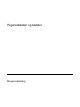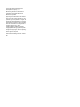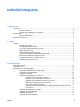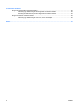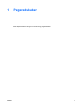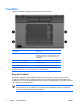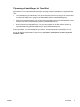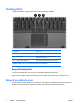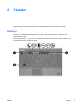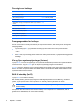Pointing devices and keyboard
Oversigt over hotkeys
Funktion Tastekombination
Vis systemoplysninger. fn+esc
Slet systemoplysninger. fn+esc, eller klik på OK.
Start standby. fn+f3
Skift mellem visning på computerens skærm og en ekstern
skærm.
fn+f4
Se oplysninger om batteri. fn+f8
Slet oplysninger om batteri. fn+f8
Reducer skærmens lysstyrke. fn+f9
Forøg skærmens lysstyrke. fn+f10
Tænd og sluk for lyssensoren. fn+f11
Fremgangsmåder for hotkeys
Hvis du vil anvende en hotkey-kommando på computerens tastatur, skal du benytte én af følgende
fremgangsmåder:
●
Tryk kortvarigt på fn, og tryk derefter kortvarigt på den anden tast i hotkey-kommandoen.
– eller –
●
Hold fn nede, tryk kortvarigt på den anden tast i hotkey-kommandoen, og slip derefter begge taster
samtidigt.
Vis og fjern systemoplysninger (fn+esc)
Tryk på fn+esc for at få vist oplysninger om systemets hardwarekomponenter samt systemets BIOS-
versionsnummer. Tryk på fn+esc igen for at fjerne systemoplysningerne fra skærmen.
I fn+esc-visningen i Windows vises systemets BIOS-version (Basic Input-Output System) som BIOS-
datoen. På visse computermodeller vises BIOS-datoen i decimalformat. BIOS-datoen kaldes til tider
systemets ROM-versionsnummer.
Skift til standby (fn+f3)
Tryk på fn+f3 for at skifte til standby.
Når standby startes, gemmes oplysningerne i RAM-lageret (Random Access Memory), skærmen
ryddes, og der spares strøm. Når computeren er i standby, blinker lysdioderne for strøm.
FORSIGTIG! Du kan mindske risikoen for tab af oplysninger ved at gemme arbejdet, før du
starter standby.
Computeren skal være tændt, før du starter standby. Hvis computeren er i dvaletilstand, skal du
gendanne fra dvaletilstand, før du kan starte standby.
6 Kapitel 2 Tastatur DAWW